Часто в жизни пользователя персонального компьютера возникает вопрос: как уменьшить размер фотографии или любой другой картинки? Кстати, под размером фото подразумевается термин «разрешение файла». Многие путают эти понятия.
Фото, сделанное с фотоаппаратов и современных смартфонов, часто имеет такое разрешение, что даже создает неудобства для пользователя. Но, с другой стороны, гигантский объем фото демонстрирует его качество. А это значит, на нем более детально отображены детали и мелочи, вы можете увеличивать картинку и видеть, что находиться на ней вдали. Но зачем пользоваться фотографией с разрешением, например, 5000 х 4000 рх, если это совсем не нужно?
Если фото, которое вы имеете, не требует увеличения, у вас медленный Интернет либо трафиковый тариф провайдера и т. п., то пользоваться фото с таким разрешением смысла нет.
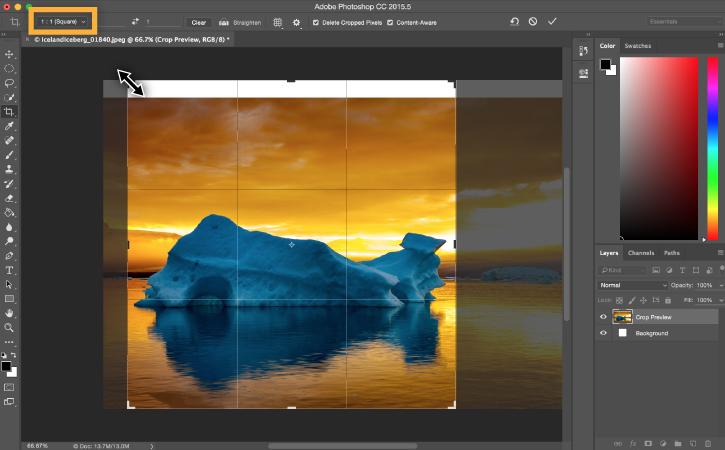
Приступаем к работе
Решить задачу, как уменьшить размер фотографии, можно множеством способов: изменить ее с помощью стандартных программ операционной системы, пользуясь дополнительными программами и, конечно же, онлайн.
Давайте рассмотрим уменьшение размера картинки или фото в компьютере с помощью обычных программ.
Стандартная программа, которая имеется на каждом компьютере, называется Paint. Он является графическим редактором, о котором знает каждый. Плюсы этого способа в том, что с виду недалекий и слабый "Пейнт" вполне справиться с задачей уменьшения размера фото, а главное - вам не нужно будет ничего устанавливать.
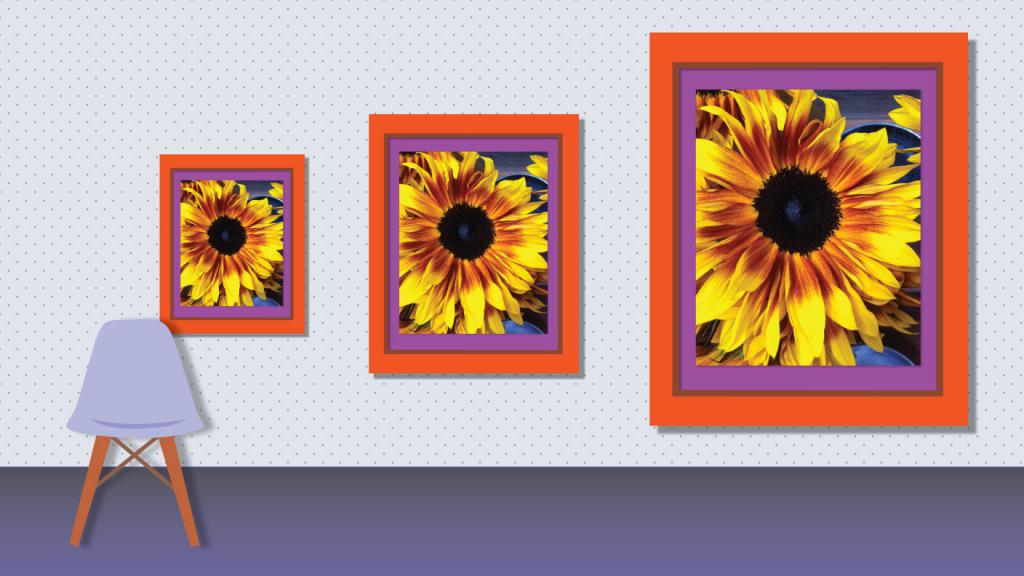
Уменьшение размеров фотографии в Paint
Процесс выглядит так:
- Нажимаем на интересующий нас файл и выбираем из появившегося меню «Открыть с помощью программы Paint».
- В самой программе в левом верхнем уголке кликнем на «Функции» и выбираем «Свойства».
- В появившемся окошке мы сами вручную можем менять размер фото или другого изображения на большее или меньшее. Также мы сразу сможем увидеть сколько файл будет "весить". Сохраняем и готово - задача, как уменьшить фотографию до нужного размера, решена!
Существует огромный список программ для изменения размера фото, которые можно скачать с Интернета. Все их осматривать смысла нет - они примерно одинаковые, с разницей только в стоимости и наличии дополнительных функций. Мы поговорим лишь об одной.

Способы уменьшения размеров изображений для опытных пользователей ПК
Рассмотрим очень популярную бесплатную программу, которая носит название FastStone Image Viewer. Так как уменьшить размер фотографии на компьютере с ее помощью?
- Скачиваем ее.
- Открываем наше фото и, наведя курсором на левый край в появившемся списке для изменений и редактирования файлов, мы увидим пункт «Быстро изменить размер».
- Здесь нам показывают текущее разрешение картинки и список разрешений, которые мы мгновенно можем использовать. А если нам требуется ввести свой, нужный лично нам размер фото, мы выбираем функцию «Изменить размер/DPI» и вводим параметры вручную.
- Программа дает возможность изменить размер файла в пикселях, размере для печати и в процентах. Жмем ОК и сохраняем.
Небольшой совет: сохраняйте фото с другим названием, чтобы не заменить нечаянно уже существующее, ведь вам может понадобиться оригинал.
Онлайн-сервисы для работы с фото
Если же вы собрались изменить размер фото с помощью онлайн-сервисов, то обнаружите их огромное количество. Разница в них такая же, как и в системах, скачанных со Всемирной паутины.
Начнем с простенького и очень хорошего сайта Pichold.ru:
- Вы просто выбираете свое фото и меняете его по вашему желанию, выбрав: «автоматически в меньшую сторону» либо «уменьшить в два раза», «... четыре раза».
- Потом кликаем на «Уменьшить изображение», и автоматически файл скачивается на ваш компьютер.
Следующий сервис имеет очень много разнообразных функций, с которыми вы познакомитесь, перейдя на этот сайт. Называется он ru.inettools.net. Но нас интересует пункт «Уменьшить и/или увеличить фото онлайн»:
- Нажимаем на «Выбрать файл».
- Переносим его, и нас автоматически переводят туда, где мы можем увеличить или уменьшить фото, используя специальный ползунок, либо же указав вручную нужную нам величину в пикселях или процентах.
- Проделав эти нехитрые действия, мы переходим на страничку, где сможем оценить проделанную работу и скачать наше изображение или картинку, либо же продолжаем изменять уже другой файл.
Еще на сайте есть возможность обрезать фото, но эту функцию мы осматривать в данной статье не будем.
Уменьшаем размер фото легко с помощью Croper.ru
Последний на сегодня сервис Croper.ru/resize является очень простеньким и интересным, он способен потягаться с большими графическими редакторами.
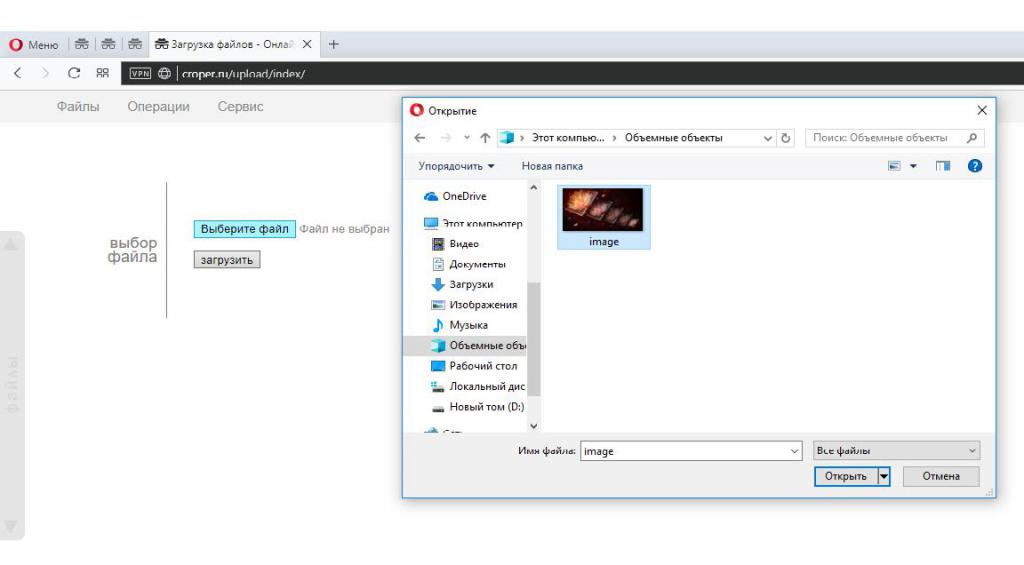
Может сначала показаться, что он немного непонятен, но все просто:
- Загрузив, как мы делали раньше, фото, наводим на верхнее меню «Операции», далее - «Редактировать» и «Изменить размер».
- Уменьшить или увеличить файл можно с помощью ползунка или указав самостоятельно размер в пикселях. Приятная особенность сайта в том, что меняя фотографию, мы сразу видим, как она будет выглядеть.
- В конце нажимаем на кнопку «Применить» и сохраняем файл как обычные изображения в Интернете - кликаем ПКМ на него и выбираем «Сохранить картинку как».
Если вы только начинаете изучать работу с графическими файлами на компьютере, то информации этой статьи должно быть достаточно для ваших задач. Вы узнали, какие существуют программы, уменьшающие размер фотографий, и как в них работать. Используя данные программы и сервисы, вы всегда будете уверены в том, что решите свои вопросы. И пока это все, что нужно знать для того, чтобы уменьшить размер фотографии.



























